Versuchen Sie dies, wenn Windows-Software nicht installiert wird
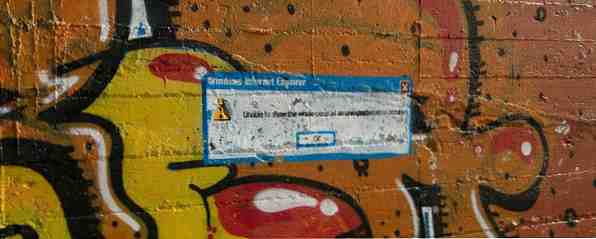
Bei der Installation von Software unter Windows tritt gelegentlich ein Fehler auf. Das Installationsprogramm kann die Ausführung verweigern, einen Fehlercode melden, sagen, dass es nicht in einen Ordner schreiben kann oder sogar unbemerkt fehlschlägt. Sie müssen das Problem beheben, damit Sie die Software normal installieren können.
Führen Sie als Administrator aus
Die meiste Windows-Software muss mit Administratorrechten installiert werden. Dank User Account Control (UAC) Die MUO-Sicherheits-Checkliste: Was Sie jetzt tun müssen, um sicher zu sein Die MUO-Sicherheits-Checkliste: Was Sie jetzt tun müssen, um sicher zu sein Sicherheit kann ein überwältigendes Thema sein - es gibt so viele Möglichkeiten Probleme, über die wir beim Sichern unserer Computer, unserer Online-Konten und unserer drahtlosen Netzwerke nachdenken müssen. Diese Liste sollte zur Vereinfachung beitragen… Lesen Sie weiter, Sie verwenden wahrscheinlich ein begrenztes Benutzerkonto. Die meiste Zeit müssen Sie sich keine Sorgen machen. Bei jeder Installation eines Programms wird ein UAC-Popup angezeigt und Sie können die Berechtigung erteilen. Moderne Software-Installationsprogramme fragen automatisch nach Erlaubnis, während Windows versucht, alte Software-Installationsprogramme automatisch mit den erforderlichen Administratorrechten auszuführen. Es kann jedoch vorkommen, dass ein Programm nicht installiert wird. Möglicherweise sagt das Installationsprogramm, dass es nicht in einen bestimmten Ordner schreiben kann. In diesen Fällen müssen Sie das Installationsprogramm manuell als Administrator ausführen.
Schließen Sie dazu das Installationsprogramm, klicken Sie mit der rechten Maustaste auf die Installationsdatei, und wählen Sie Als Administrator ausführen aus. Stimmen Sie der Eingabeaufforderung zu, und das Installationsprogramm wird mit Administratorrechten ausgeführt, sodass es in die Systemordner geschrieben und normal installiert werden kann.

Betrachten Sie x86 vs. x64
Die meisten Windows-Computer verfügen jetzt über 64-Bit-Hardware- und 64-Bit-Versionen von Windows. Einige Windows-Computer verfügen jedoch noch über eine 32-Bit-Version von Windows. Wenn Sie eine 64-Bit-Version von Windows verwenden, können Sie 32-Bit-Software installieren, da sie abwärtskompatibel ist. Wenn Sie jedoch über eine 32-Bit-Version von Windows verfügen, können Sie keine 64-Bit-Software installieren. Wenn Sie ein 64-Bit-Software-Installationsprogramm für eine 32-Bit-Version von Windows herunterladen, wird ein Fehler angezeigt und das Installationsprogramm wird nicht ausgeführt.
Prüfen Sie, ob Sie eine 64-Bit-Version von Windows 4 Easy Ways verwenden, um zu erfahren, ob Sie eine 64-Bit-Version von Windows 4 verwenden. Einfache Ways to Know-Anzeige, ob Sie eine 64-Bit-Version von Windows verwenden einen Prozessor, der ein 64-Bit-Betriebssystem unterstützt, und betreiben Sie ein 64-Bit-Betriebssystem? Der durchschnittliche PC-Benutzer kann die Antworten auf diese Fragen wahrscheinlich nicht kennen, obwohl er… Read More oder nicht. Um dieses Problem zu vermeiden, laden Sie einfach das richtige Installationsprogramm für Ihr System herunter. Viele Programme verfügen über Downloadseiten, auf denen Sie zwischen 32-Bit- und 64-Bit-Softwareinstallationsprogrammen wählen können. 32-Bit-Systeme können als bezeichnet werden “x86,” während 64-Bit-Systeme als bezeichnet werden können “x64” oder “amd64.” So sieht die Option beispielsweise auf der 7-Zip-Website aus:

Führen Sie die Korrektur von Microsoft aus
Microsoft bietet ein Tool zum Beheben von IT-Problemen an. Ist der Microsoft Fix It-Dienst wirklich gut? [MakeUseOf-Tests] Ist der Microsoft Fix It-Dienst wirklich gut? [MakeUseOf Tests] Haben Sie Probleme mit dem Computer? Der Fix It-Dienst von Microsoft versucht, sie für Sie zu beheben. Wenn Sie die Hilfeseiten von Microsoft durchgesehen haben, haben Sie wahrscheinlich eine Vielzahl von "Fix It" -Programmen gesehen, die Sie ausführen können, um schnell ein Problem zu beheben, das Sie ausführen können, wenn Programme nicht installiert oder deinstalliert werden. Mit dem Fix It werden Probleme mit beschädigten Registrierungsschlüsseln behoben. Wenn die Installation der Software auf Ihrem System fehlschlägt, sollten Sie es mit diesem Tool versuchen. Dies ist ungefährlich und kann schnell ausgeführt werden. Besuchen Sie dazu einfach die Seite Probleme beheben, dass Programme nicht installiert oder deinstalliert werden können, klicken Sie auf Jetzt ausführen und führen Sie das Tool aus. Es wird diese Probleme automatisch beheben und das Problem hoffentlich beheben.

Deinstallieren Sie die vorherige Version der Software
In einigen Fällen können Sie möglicherweise keine neue Version eines Programms über einer alten Version eines Programms installieren. Um die neue Version zu installieren, müssen Sie möglicherweise die alte Version und die zugehörigen Komponenten vollständig entfernen. Dies ist normalerweise nicht notwendig, aber Probleme mit Programmen können einfache Upgrades verhindern. Dazu müssen Sie die Systemsteuerung besuchen und das Programm deinstallieren. Dies kann jedoch nicht immer gut genug sein. Sie müssen möglicherweise spezifische Anweisungen für dieses Programm suchen, um es vollständig zu entfernen. Apple bietet beispielsweise Anweisungen zum vollständigen Entfernen von iTunes und verwandter Software. Bei Antivirenprogrammen müssen Sie möglicherweise ein Entfernungsprogramm von der Website des Antivirenunternehmens herunterladen, anstatt das Deinstallationsprogramm in der Windows-Systemsteuerung zu verwenden.
Ein Deinstallationsprogramm eines Drittanbieters 3 Beste Deinstallationsprogramme von Drittanbietern & Warum Sie sie benötigen 3 Beste Deinstallationsprogramme von Drittanbietern & Warum Sie sie benötigen Zum Deinstallieren eines Windows-Programms können Sie nicht einfach auf "Löschen" klicken - Sie müssen die Software ausführen deinstallierer. Leider kann die Option "Programm deinstallieren" in der Windows-Systemsteuerung nicht immer vollständig entfernt werden. Weitere Informationen können hier möglicherweise ebenfalls hilfreich sein, indem der gesamte verbleibende Müll aus dem alten Programm entfernt wird. Sie sollten normalerweise keine Deinstallationsprogramme von Drittanbietern benötigen, es sei denn, Sie haben ein Problem. Das Deinstallieren von Programmen über die Systemsteuerung ist die einfachste Option, wenn alles normal funktioniert.

Überprüfen Sie auf Malware
Ein Programm kann manchmal nicht installiert werden, weil es beschädigt ist oder bösartig ist. Wenn Sie Ihr Antivirenprogramm im unbeaufsichtigten Modus ausführen, werden möglicherweise keine Popup-Fenster mit Antivirus-Warnungen angezeigt. Das Programm wird möglicherweise nicht immer wieder installiert, da das Antivirenprogramm die Installation blockiert. Um dies zu überprüfen, deaktivieren Sie den unbeaufsichtigten Modus in Ihrem Antivirus und prüfen Sie die Virenerkennungsprotokolle. Sie können auch die Installationsdatei mit VirusTotal scannen, einer Website, auf der Sie eine Datei hochladen und von vielen Antivirenprogrammen prüfen lassen können.

Ist das Programm kompatibel??
Einige Programme sind nicht mit den aktuellen Windows-Versionen kompatibel und können nicht ordnungsgemäß installiert werden. Selbst wenn sie installiert werden, werden sie danach möglicherweise nicht ordnungsgemäß ausgeführt. Weitere Informationen dazu, warum ein Programm möglicherweise nicht kompatibel ist und wie es trotzdem ausgeführt werden kann, finden Sie in unserem Leitfaden zum Ausführen alter Spiele und Software unter Windows 8 Ausführen alter Spiele und Software unter Windows 8 Ausführen alter Spiele und Software unter Windows 8 Eine der großen Stärken und Schwächen von Microsoft ist die Abwärtskompatibilität. Die meisten Windows-Anwendungen werden unter Windows 8 problemlos funktionieren. Dies gilt insbesondere, wenn sie unter Windows 7,… Lesen Sie weiter. Viele Informationen gelten auch für Windows 7.

Befolgen Sie die Anweisungen oben und Sie sollten Ihr Problem feststellen können. Wenn Sie sich nicht sicher sind, möchten Sie möglicherweise das Installationsprogramm des Programms erneut herunterladen. Wenn die Datei während des Downloadvorgangs beschädigt wurde, kann sie möglicherweise nicht ordnungsgemäß installiert werden.
Haben Sie weitere Tipps zur Behebung von Problemen, wenn Software nicht unter Windows installiert wird? Hinterlasse einen Kommentar und teile deine Tricks mit!
Bildnachweis: Sigurd Gartmann auf Flickr
Erfahren Sie mehr über: Deinstallationsprogramm.


